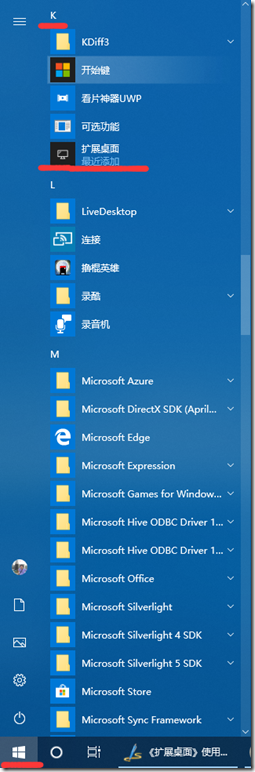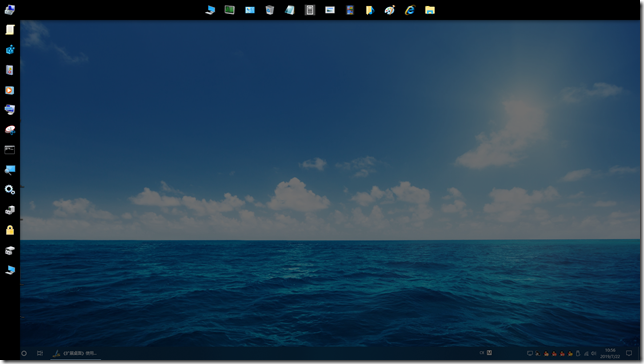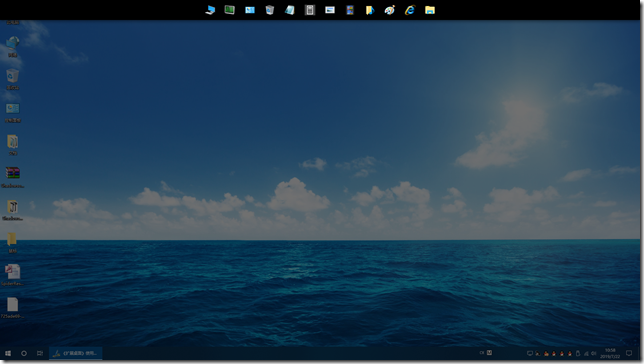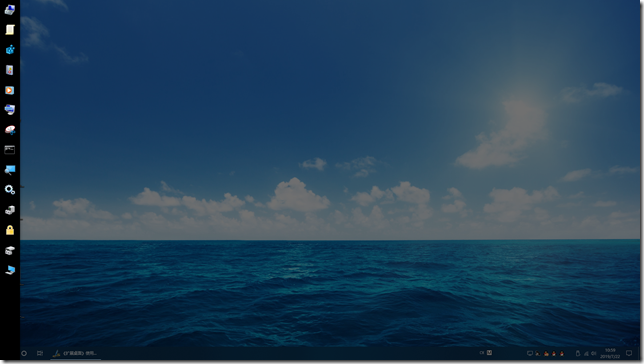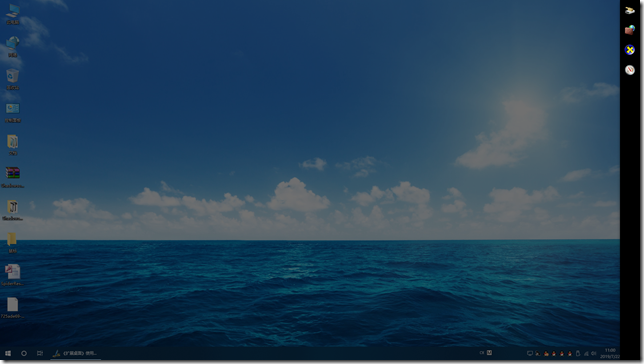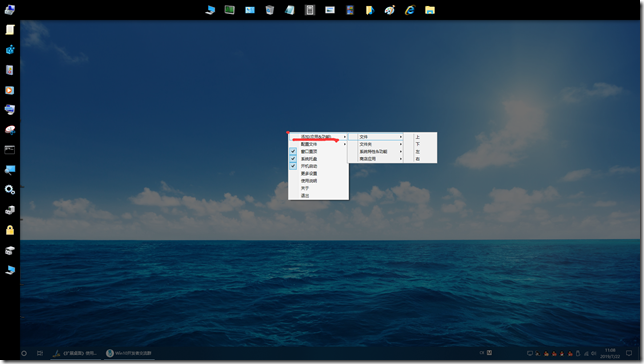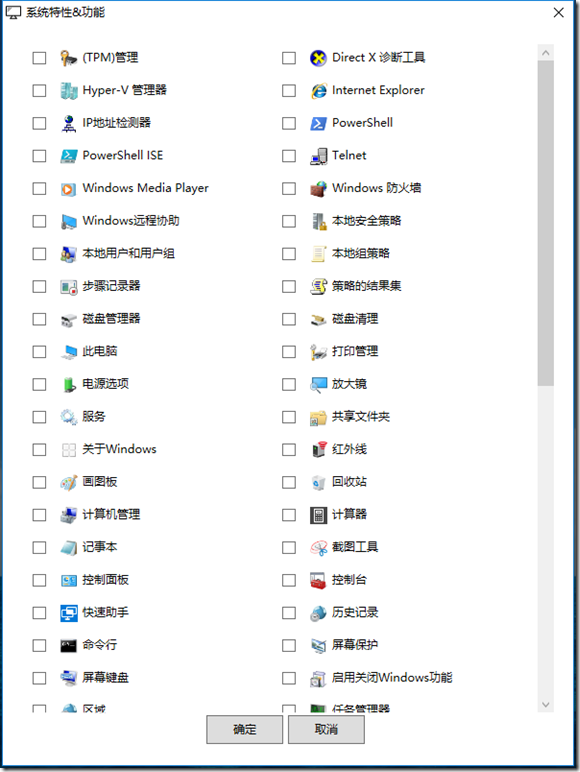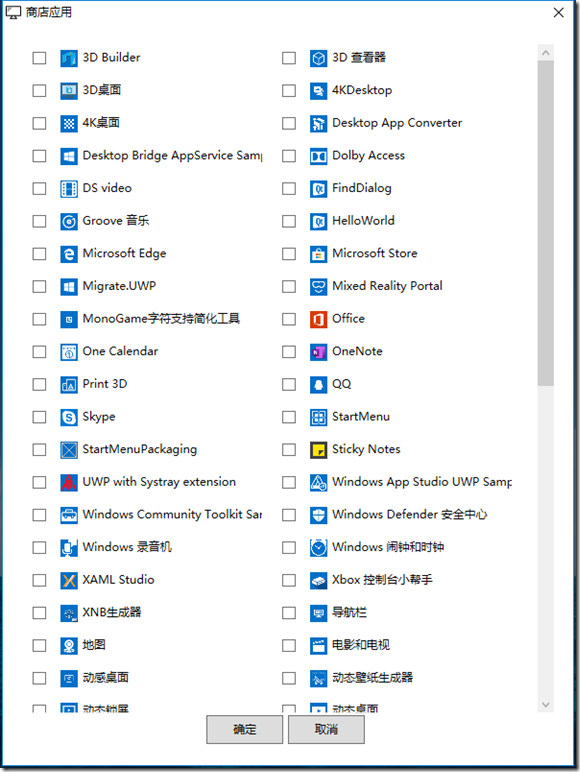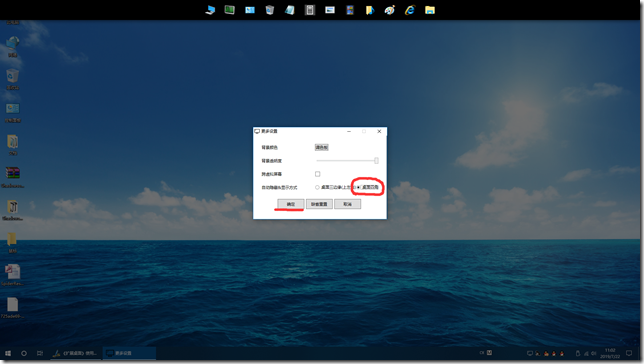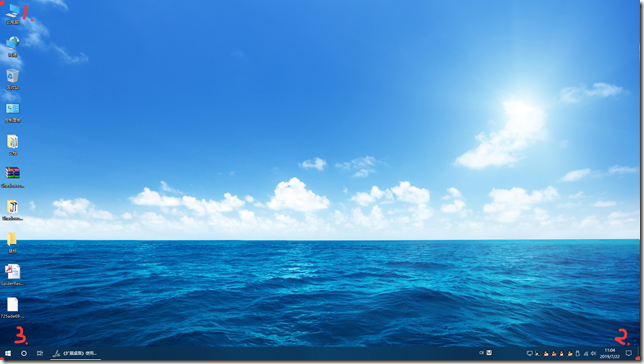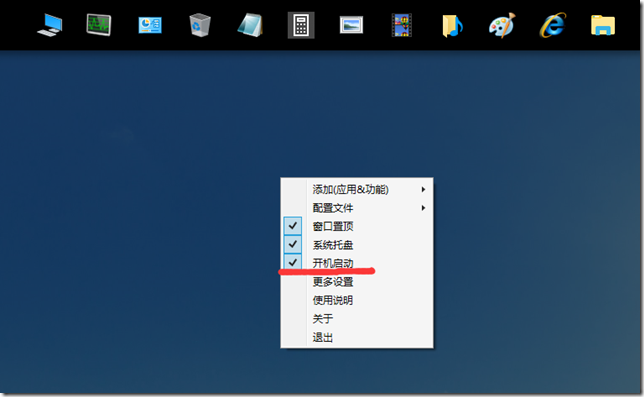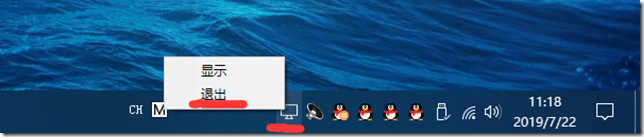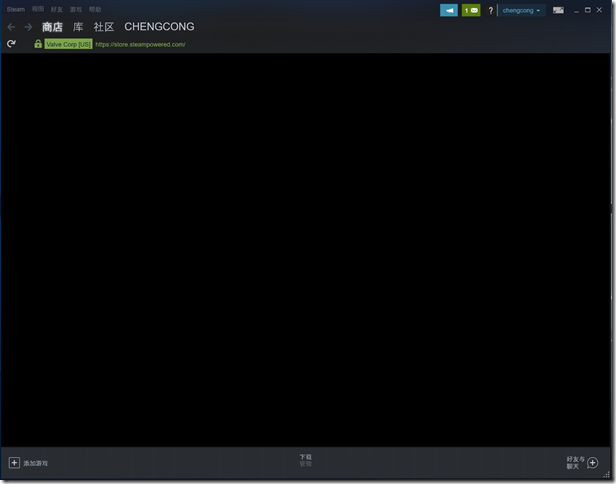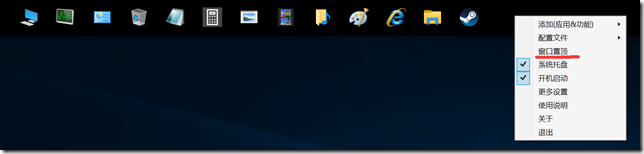《扩展桌面》使用说明
《扩展桌面》是一款对电脑桌面进行四边范围区域扩展的工具应用。当鼠标移动到桌面四边出现四个抽屉,用户可以在四个抽屉里存放应用、文件、文件夹,减少桌面图标数量。实现桌面零图标!
安装:
微软商店协议地址:ms-windows-store://pdp/?productid=9N9SGS6TQS6C 点击启动微软商店,安装即可!
网页下载地址:https://www.microsoft.com/store/apps/9N9SGS6TQS6C
Steam协议地址:steam://store/1155230
Steam网页地址:https://store.steampowered.com/app/1155230/
基本使用:
如果是Steam版脱离Steam运行:打开C:\Program Files (x86)\Steam\steamapps\common\Extend Desktop\ExtendDesktop.exe 直接双击运行!
1.启动:【开始菜单】【K】【扩展桌面】点击打开即可
2.打开以后桌面会变黑,点击桌面任意位置,《扩展桌面》会自动隐藏。
3.当鼠标移动到桌面顶部边缘,会显示顶部抽屉
4.当鼠标移动到桌面左侧边缘,显示左侧抽屉
5.当鼠标移动到桌面右侧边缘,显示右侧抽屉
6.添加应用文件或文件夹到《扩展桌面》的抽屉中。鼠标移动到四个边缘任意一边,当屏幕变灰色,点击鼠标右键,选择【添加应用&功能】,根据要添加的类型选择(文件,文件夹,系统功能和商店应用),再选择上下左右四个抽屉,即可!
文件:可以指定任何文件,包括可执行文件exe。
文件夹:可以指定磁盘任何目录的文件夹。
系统功能:勾选常用的点击确定即可!如下图:
商店应用:由于windows10提供商店安装的应用,这种应用无法使用添加exe的方式来启动,所以这里需要单独勾选设置。列表会加载所有的商店应用,勾选点击确定即可!
更多设置
1.为了使用方便,桌面底部边缘抽屉默认是不打开的!如需要使用,点击鼠标右键【更多设置】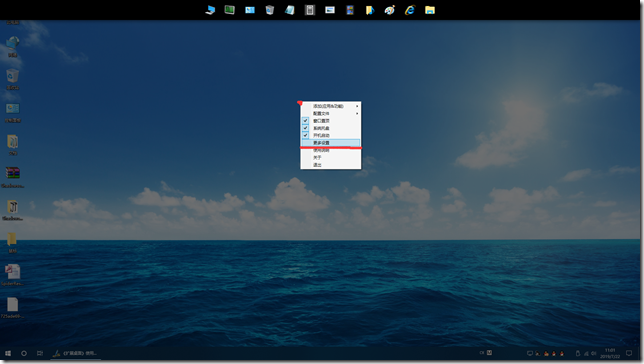
将自动隐藏和显示方式修改为【桌面四角】,
这时候显示抽屉的方式发生了改变,只有当鼠标箭头移动到桌面的四个顶点,抽屉才会出现!
开机启动
鼠标移动到四个边缘任意一边,当屏幕变灰色,点击鼠标右键勾选【开机启动】,如果不想开机启动,取消勾选即可!
如果有同学不喜欢系统托盘的图标,点击鼠标右键取消【系统托盘】即可
关闭
点击鼠标右键取消【退出】即可,或者找到系统托盘,点击鼠标右键点击【退出】
无法加载Steam内容解决办法:
由于扩展桌面的显示方式是全屏置顶,所以steam认为有软件覆盖了它,所以它会延迟加载内容。
解决办法:取消置顶显示!即可!
 |
 |
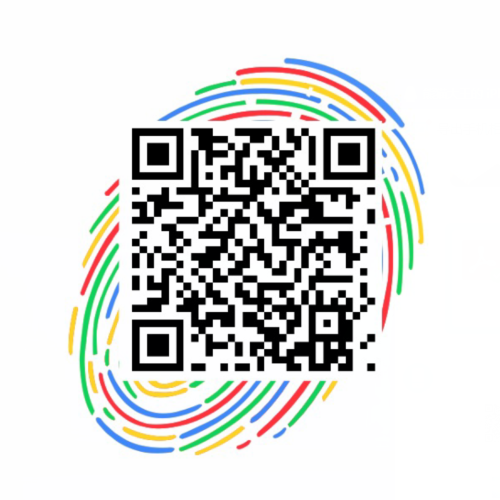 |